Assalamu'alaikum wr.wb
A. Judul
Konfigurasi MikroTik dan Komputer Static secara manual
B. Pendahuluan
Hay.. teman-teman kali ini saya akan menjelaskan tentang konfigurasi MikroTik komputer static secara manual.
- Pengertian
- Latar Belakang
- Maksud dan Tujuan
- Hasil yang diharapkan
C. Alat dan Bahan
- Laptop/PC
- Routerboard 1
- Kabel RJ 45 2 pasang
D. Jangka Waktu
30 menit
E. Proses Tahapan
Langkah-langkah menyeting ip static pada router :
1. Pertama, kita hubungkan kabel RJ 45 ke switch dan juga router
2. Lalu kita klik Network Connection >> Add >> Create
Kemudian isi Connection name (terserah) >> Device >> IPv4 Settings >> Method >> pilih Manual >> Isi IP Adsress >> Netmask >> Gateway >> Save
3. Buka aplikasi Winbox >> Refresh >> masuk dengan Mac Address >> Connect
4. Sebelum melakukan setting IP kita reset terlebih dahulu, klik System >> Reset Configuration >> ceklis No Default Configuration dan Do Not Backup >> Reset Configuration >> Yes
5. Setelah direset kita masukan ip address pada menu winbox, Klik IP >> Address >> (+) >> Isi IP Address >> Interface >> ether 2 >> Apply >> OK
Lalu Klik (+) pada IP Address >> Masukan nilai Gateway yang akan menghubungkan komputer kita ke router >> Interface >> ether 1 >> Apply >> OK
6. Klik IP >> DNS >> Server ( 10.10.10.100 ) >> ceklis Allow Remote Requests >> Apply >> OK
7. Klik IP >> Firewall >> NAT >> Add (+) >> General >> Out. Interface >> ether 1 >> Action >> Masquerade >> Apply >> OK
8. Klik IP >> Routes >> Add (+) >> isi Gateway >> Apply >> OK
9. Klik IP >> DHCP Server >> DHCP Setup >> Interface >> ether 1 >> next >> next >> next >> OK
10. Selanjutnya kita coba ping ke ip address komputer yang sudah saya buat tadi untuk mengecek apakah router terhubung ke komputer kita melalui New Terminal >> ping 192.168. 10.10 >> jika muncul seperti gambar dibawah ini tandanya berhasil
11.Lalu kita coba ping ke Google apakah dapat terhubung ke internet atau tidak >> ping 8.8.8.8
F. Hasil yang didapatkan
- Dapat menyeting ip static pada router dengan benar meskipun harus berulang-ulang.
G. Kesimpulan
Pada saat menyeting ip static kita harus teliti dalam memasukan ip-ipnya dan juga harus sesuai dengan langkah-langkahnya.
H. Referensi
- MikroTik MTCNA The NetVlops Roadshow 1.pdf
Semoga bermanfaat guys ^_^
Wassalamu'alaikum Wr.Wb





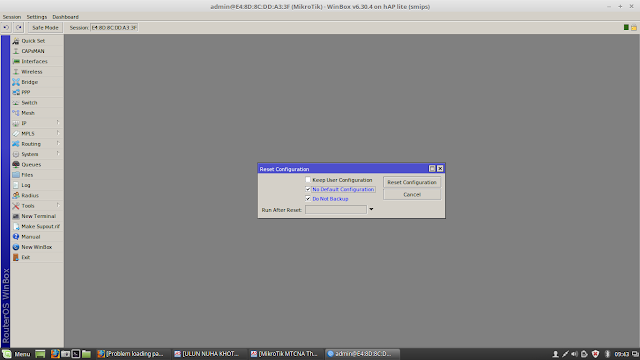




















Tidak ada komentar:
Posting Komentar